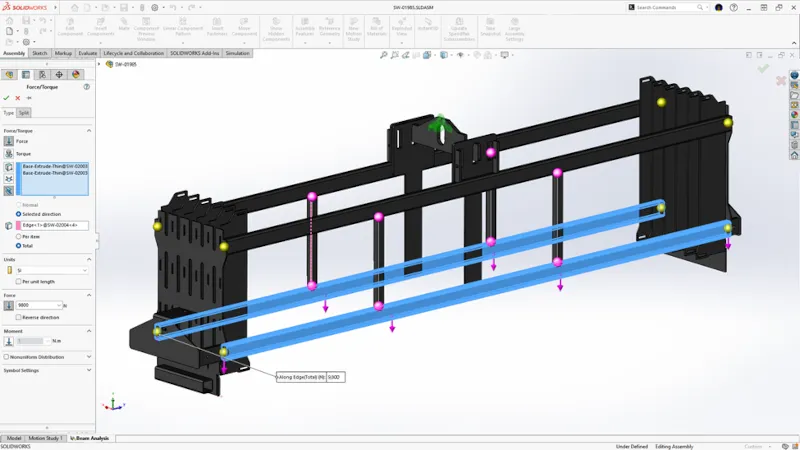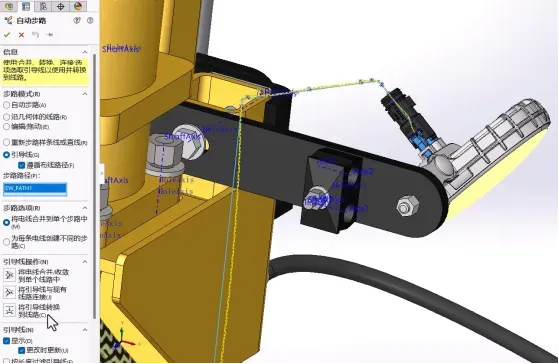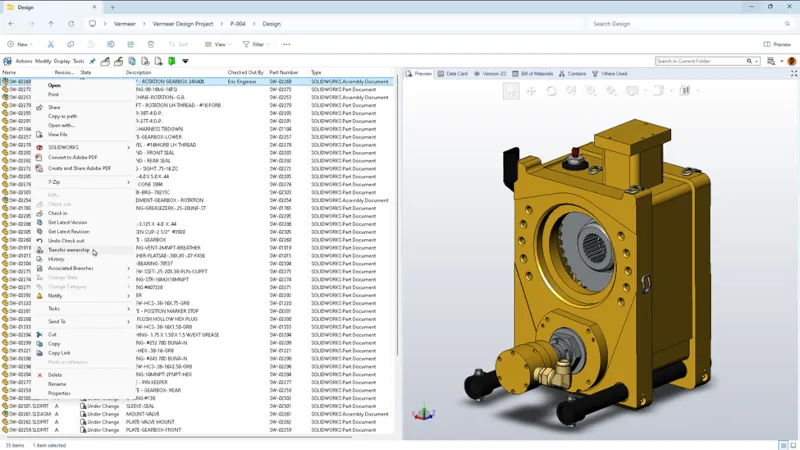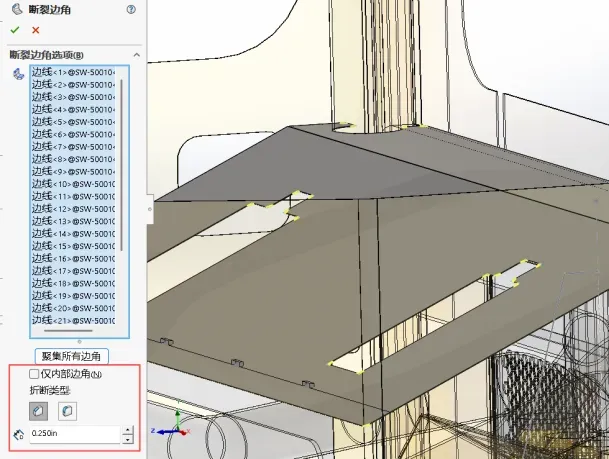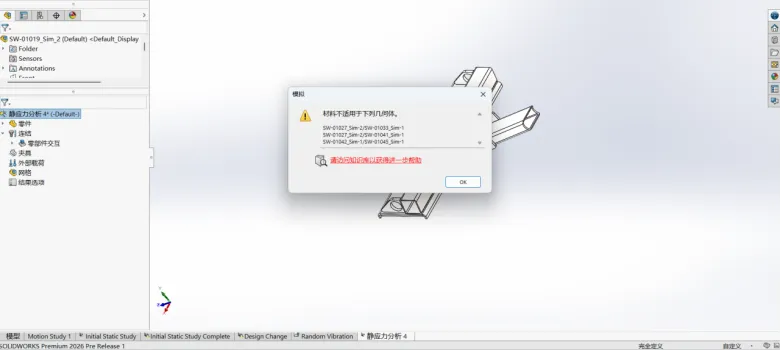SOLIDWORKS又显示内存不足了?用这几个办法试试看
日期:2024-11-08 发布者: 智诚科技小编 浏览次数:次
在使用SOLIDWORKS时,如果经常出现界面右下角弹出如下图所示窗口“可供使用的系统内存很低,请关闭一些应用程序以腾空资源”,系统内存很低,你通常是如何去解决的呢?

重启软件?重启电脑?可惜重启并不能解决一切!

为此我们整理出了三种办法,可以协助你解决这一难题。
方法一:加内存条
最有效的方式,当然还是给电脑加一个大一点的内存条啦!

正常模型数量在1000个左右,排除其它软件应用(如杀毒软件、加密软件等类 似软件),
想要SOLIDWORKS流畅运行,推荐配置为:
【台式】 CPU:i7 9700
内存:16g
硬盘:固态
显卡:P1000及以上
【笔记本】
CPU:i7 9750h
内存:16g
硬盘:固态
显卡:P600及以上
方法二:GDI对象限制
即修改注册表内的GDI文件。首先,在Windows搜索框输入“regedit”(或直接运行“regedit”)进入注册表,
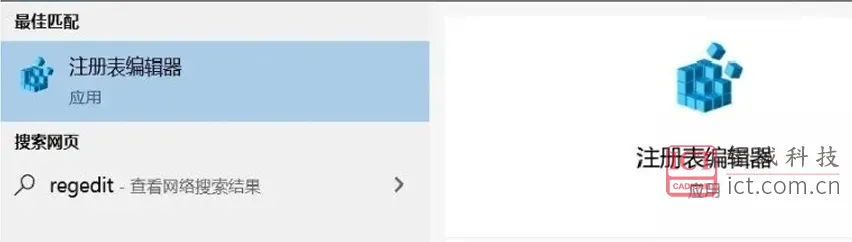
然后在如下图所示位置找到“GDIProcessHandleQuota”双击将键值改为 16384。
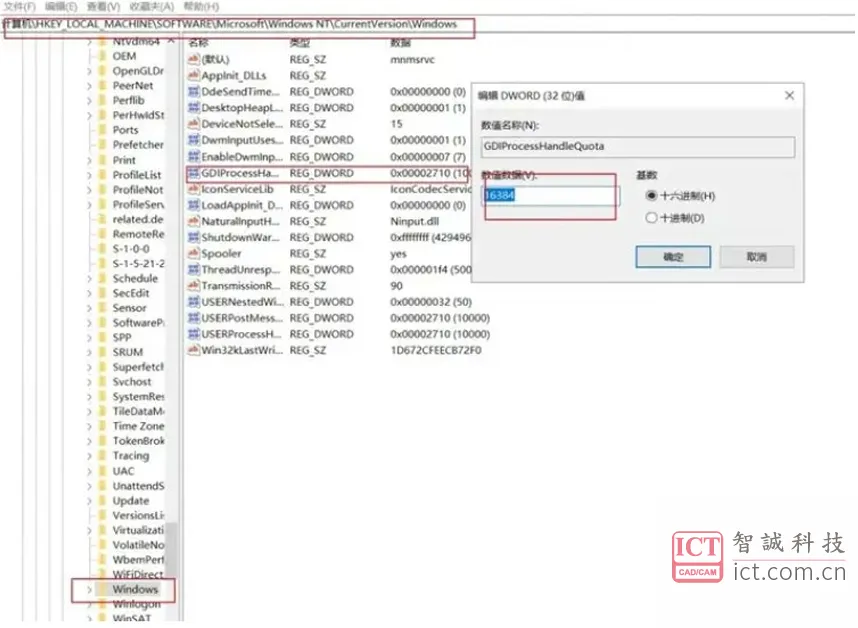
方法三:更改VRAM(虚拟内存)
首先选择计算机“右键”→选择“属性”,点击高级系统设置,如下图:
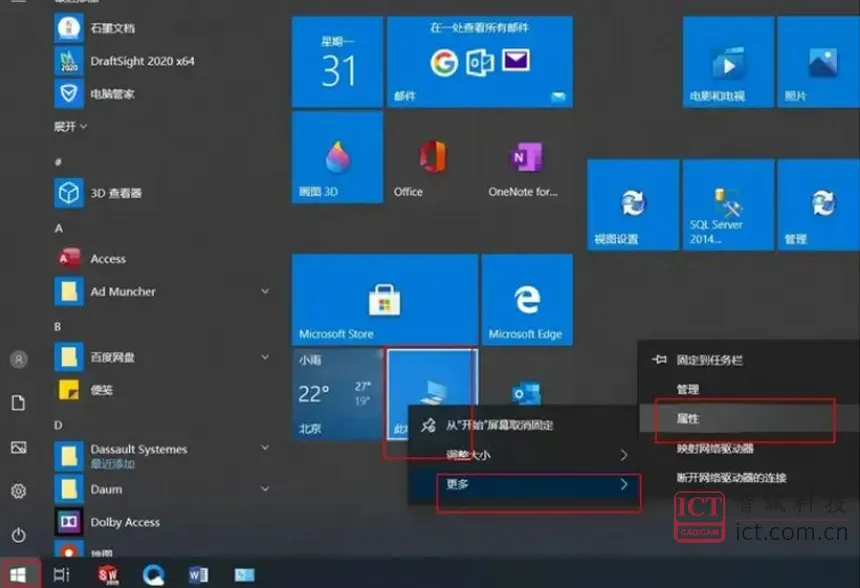
然后再点击“高级”→选择“设置”;
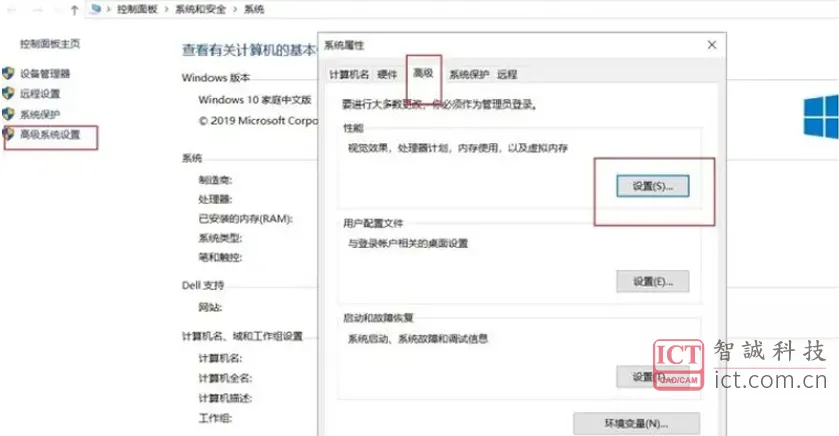
最后再点击“高级”→ 点击“更改”,(*不要勾选“自动管理所有驱动器的 分页文件大小”)选择自定义大小,输入本机内存的两倍大小, 如:本机16G,则输入32000,使初始大小和最大值保持一致。
以上就是SOLIDWORKS显示内存不足的解决方法!
获取正版软件免费试用资格,有任何疑问拨咨询热线:400-886-6353或 联系在线客服
未解决你的问题?请到「问答社区」反馈你遇到的问题,专业工程师为您解答!